
Denna artikel publicerades i september 2019, i samband med lanseringen av Silhouette Cameo 4. Vissa av svaren i denna artikel är ej längre giltiga.
Vi försöker att alltid skicka med relevant information, men ibland uppstår frågor ändå! Här har vi samlat de vanligaste frågorna för nya Silhouette ägare.
Gå till Silhouettes hemsida och följ stegen där.
När du har registrerat din maskin hos Silhouette, så kommer de att laddas ner till biblioteket per automatik när programmet synkar med maskinen. Du behöver vara inloggad med ditt silhouettekonto (samma konto som maskinen är registrerad på) i biblioteket och du behöver en internetuppkoppling. De hamnar i en mapp som ligger under Bilbliotek->Free with machine->Cameo
När du registrerar din maskin (silhouetteamerica.com/setup) får du en tillgodokod att användas i Silhouette Design Store. Denna kod ger dig en gratis provmånad på en basprenumeration och så länge du inte har aktiverat den finns koden kvar under “My account” på Silhouettes hemsida. Logga in på silhouetteamerica.com, gå till “My account” och scrolla ner tills du ser rubriken “Unredeemed trial subscription codes”.*
*Har du registrerat maskinen, men ändå inte har någon kod under “My account”, behöver du maila till Silhouettes support, så kan de ge dig den kod som reserverades åt dig vid registreringen.
När du aktiverar din kod i Silhouette Design Store påbörjas en prenumeration och du får en kredit på 25$ att handla för under en månad.
OBS: För att inte din provmånad ska övergå i en vanlig prenumeration med månadskostnad efter att provperioden är slut behöver du säga upp prenumerationen innan sista datumet på perioden. Detta gör du enkelt genom att klicka på prenumerationslänken under din avatar och sedan välja cancel.
Det är för att det inte finns någon. Programmet Silhouette Studio laddar du ner från Silhouettes hemsida, då säkerställs att du alltid får den senaste och nyaste versionen av programmet.
Har du köpt till en extra uppgradering av Silhouette Studio har du fått din licensnyckel mailad till dig.*
Ladda ner aktuell mjukvara från Silhouettes hemsida. Det är hela programmet du laddar ner, men i basversionen är vissa funktioner låsta och du använder din licensnyckel i programmet för att låsa upp dem. Se “Silhouette Studio® – Hur gör jag för att uppgradera min programvara?“
*Hittar du inte mailet, dubbelkolla att du har angivit rätt mailadress och att den inte hamnat i skräpposten.
Du kan använda samma licens på tre datorer samtidigt. Behöver du byta dator kan du avinstallera uppgraderingen på gamla datorn först för att på så vis få tillbaka en installation. Du hittar mera information under “Silhouette Studio® – Hur gör jag för att uppgradera min programvara?“
Manualen ligger inne i programmet Silhouette Studio. På så sätt kan de alltid uppdatera den och hålla den aktuell. Användarmanualen finns under hjälp-menyn i menylisten längst upp.
När du köper en ny Cameo 4 behöver du först uppdatera programvaran i maskinen. När du har gjort det kommer knappen att bli aktiv.
Här har det blivit lite tokigt i översättningen av programmet till svenska. Den engelska texten är en rad och då syns raden under, som är en länk där det står “Update now”. I den svenska versionen har den länken hamnat under kanten då översättningen är två rader!
Tittar man noga kan man se tre prickar precis vid kanten som tillhör länktexten och kommer man åt att klicka på dem, så kommer uppdateringen att hoppa igång.
Kommer man inte åt, så får man tillfälligt ändra programmet till engelska (se nedan hur du ställer om språket), så kommer länken att synas.
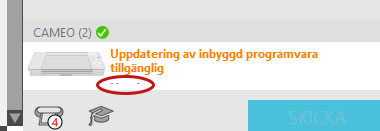
När programmet är uppdaterat, så kommer skicka-knappen att bli aktiv och du kan börja använda maskinen.
(Edit: Detta problem är fixat på de nyare versionerna av Silhouette Studio.)
När du har öppnat Silhouette Studio så finns det nere i högra hörnet (i design-fliken) ett litet kugghjul. När du trycker på den får du upp en meny. I översta menyvalet; “General”, finns det längst upp en ruta där du kan välja språk.
Vi läser också (extern länk):

14 dagars ångerrätt
1-3 dagars leveranstid
Qliro / MasterCard / Visa